皆さんは、どんなイラストソフトで作業していますか?
デジタルで絵を描く人にとって、イラストソフトは絶対に無くてはならないものですよね。
今回の記事では、多くあるイラストソフトの機能を比較してみました。
これから何を使おうか悩んでいる人も、昔から長く愛用しているソフトがある人も、
じっくり目を通して、自分に合ったソフトを考えてみてくださいね。
有料イラストソフト比較
イラストソフトには、有料のものと無料のものがあります。
それらを同列に考えてしまうとどうしても使い勝手に差が出てしまいますから、まずは有料のもののみに絞って紹介していきましょう。
Photoshop
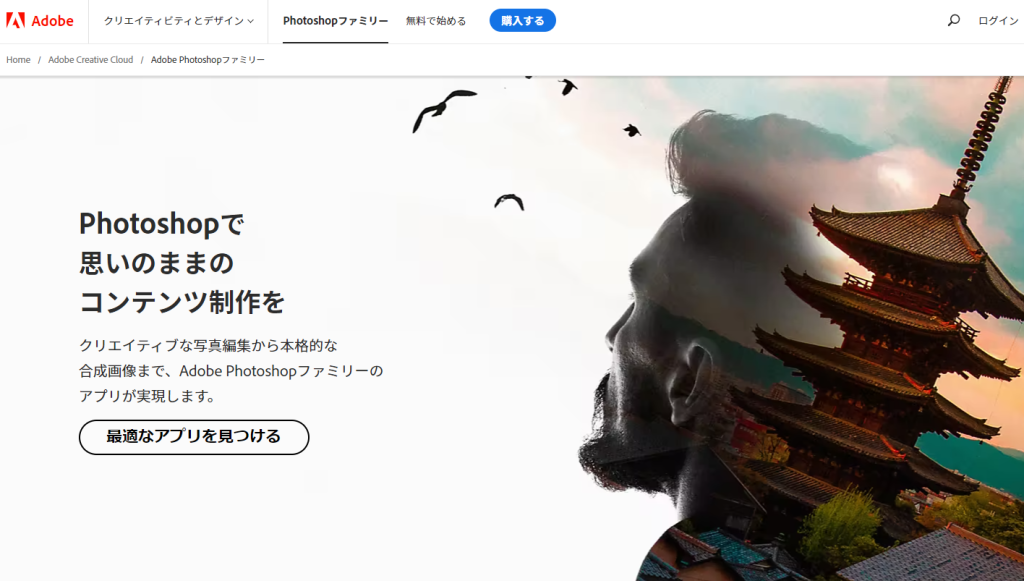
外部サイトへ:Photoshop
価格:2,728 円/月(税込)からご利用いただけます。
昔からイラスト、デザインの仕事をするなら必須といわれるPhotoshop。
不動の地位を獲得しているだけあり、色調補正などの加工機能と保存形式の多さはピカイチで、持っていると非常に便利です。
仕事で絵を描く人で、お金とパソコンスペックの問題が片付くなら、買っておいて損はないでしょう。
試用期間は無料で使えるので、まだ使ったことがなければ試してみると良いですよ。
CLIP STUDIO
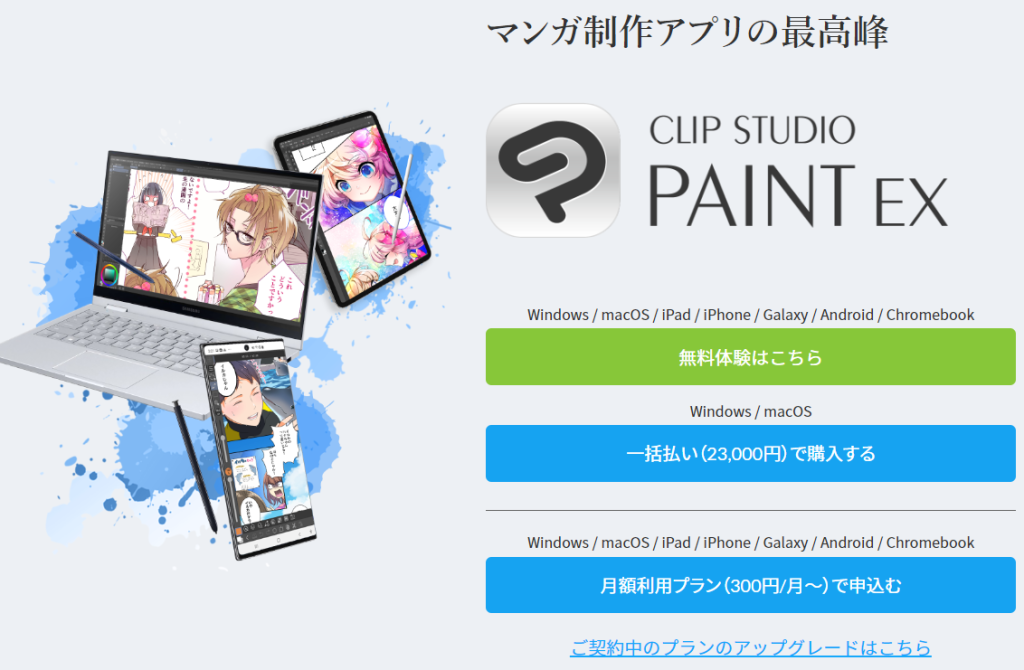
外部サイトへ:CLIP STUDIO PAINT EX
価格:CLIP STUDIO PAINT PRO…5,000円(スタンダードモデル)
CLIP STUDIO PAINT EX…23,000円(漫画制作特化)
CLIP STUDIOは漫画を描く人におすすめのソフトです。
ベクターレイヤーが使えるので、描いてしまった後でも線画の太さ調整が簡単できます!
レイヤー設定が豊富で色塗りがしやすく、トーンの種類も多くて便利です。漫画用フォントも使えるので、作業は非常にサクサク進むことでしょう。
また3Dモデリングを操作して、思ったような動きをモデルに取らせることができます。
こちらも無料版があり、なんと30日間 『PRO』と『EX』どちらも使うことができます。
SAI

外部サイトへ: SAI
価格:5,500円
ペイントツールSAIは他のソフトに比べ、きれいな線が描きやすいのが特徴です。
画面の拡大縮小、回転、反転が気軽にできる。動作が軽く、操作も比較的簡単で、インターフェイスもわかりやすいため、初心者や気軽にイラストを描きたい人に最適なソフトです。
試用期間も31日あるので気軽に使いやすいですが、Macでは作動しないので要注意です。
フリーでもこんなに使える!
ここからは、無料で使える高機能なイラストソフトを紹介していきます。
有料のものと比べてしまうとやや性能は劣りますが、中には無料だからと侮れない便利なものもありますよ。
FireAlpaca
外部サイトへ:FireAlpaca
FireAlpacaは基本的に必要なツールを抑えつつ、自分でオリジナルのペン、ブラシが作れるなどクオリティの高いイラストが制作できます。
また、一瞬でコマ割りができる機能が付いており、文字入れ機能もあるので漫画制作もできます。
Windows・Macの両方に対応しているのもポイントですね!
AzPainter2
外部サイトへ:AzPainter2
AsPainter2は動作が非常に軽いのが特徴です。
レイヤーは15種類あり、マスク処理にも対応しているので、これひとつで充分にイラスト制作が行えます。
こちらは長く使われているツールなため、ネット上で他ユーザーのメイキングが多く公開されているのも心強い点です。
GIMP2
外部サイトへ:GIMP2
GIMP2は昔から有名な海外製のソフトで、画像編集に特化しています。
画像の編集をしたいけどPhotoshopが高価で手が出ない……という人は、こちらを使ってみるのも良いでしょう。
イラストだけではなく、写真の加工にも活躍しますよ。
侮れない!高機能なお絵かきアプリ
最近では、スマートフォンやiPad向けのお絵描きアプリもなかなか高性能になってきています。
仕事用には向かないかもしれませんが、ちょっとしたイラストを描いたり、外出先や空いた時間にサッと描いたりするのに便利です。
ibisPaint X
外部サイトへ:ibisPaint X
高機能なお絵かきアプリとして有名なのがibisPaintです。
スマホアプリとは思えないほどの性能の高さで、レイヤーやクリッピングなど、使える機能がパソコンで使うイラストツールとほぼ変わりません。
また、作画工程が動画で保存されるので、SNSや動画サイトに「描いてみた」投稿がしやすいのも特徴です。
メディバンペイント
外部サイトへ:メディバンペイント
メディバンペイントはパソコン、タブレット、スマートフォンで使えるソフトです。
ブラシ、フォント、素材の種類が豊富で、商用としても利用可能。クラウド上にイラストを保存すればさまざまなデバイスで続きを描くことができます。
ここまで高機能で、しかも無料だなんて!一度は触ってほしいアプリです。
使い方別おすすめソフト紹介!
ここまで幾つかのソフトやアプリを紹介してきました。
しかしそれぞれ優れている点や特徴が異なっており、一概に「これさえあればOK!」とは言えませんので、「プロ向け」「趣味で絵を描きたい人向け」など使う人や目的別におすすめしたいものをピックアップしていきます!
本格的に描きたいプロ向け
本格的にイラストを制作したい人や、プロを目指している人には断然Photoshopがおすすめです。
ゲーム制作会社やデザイン会社など、絵が関係する多くの職種ではフォトショップが使われているため、そういった仕事をしたい、またはしている人にとっては必須のツールと言えます。
イラスト制作のみであればCLIP STUDIOやSAIも十分使えるのですが、保存形式や納品の方法によってはPhotoshopでないと対応できないこともあるので注意が必要です。
日常的にお絵かきを楽しみたい人向け
気軽にお絵かきをしたい人には、フリーソフトがおすすめです。
特にFireAlpacaは比較的仕様が簡単で、初心者でも使いやすいです。
手軽さでいうと、スマホさえあればすぐに使えるibisPaintも良いですね。
マンガ制作向け
漫画を描きたい人におすすめなのはCLIP STUDIO。
特にCLIP STUDIO PAINT EXは漫画制作に特化したツールなので、使わない手はありません。
まとめ
いかがでしたでしょうか?
有料ソフトは高機能ではありますが高額なものもあるので、無料体験版を触ってみて、自分に合うものを探しましょう。プロの方や、憧れのイラストレーターさんが使っているソフトを参考にするのもおすすめです。
フリーのソフトは幾つ使ってもお金はかかりませんから、パソコンの容量や対応OSに気をつけつつ、気になるものをどんどんダウンロードしてみると良いですね。
自分がイラストソフトを使って何を作りたいのか、どんなことをしたいのか考え、用途に合ったものを選んでみてください!











